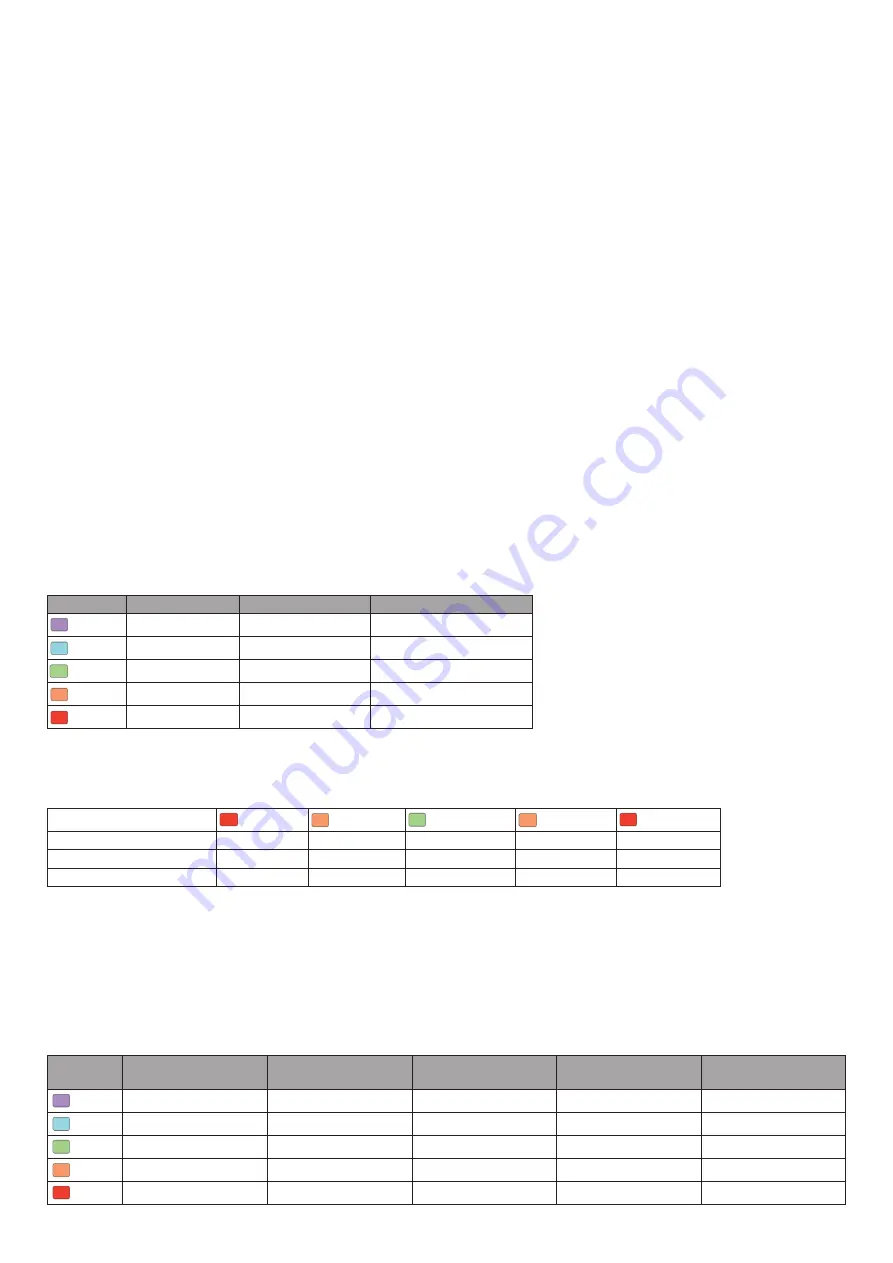
15
2.
Válasszuk a
Pulzusszám
opciók
>
Állapot
>
Kikapcsol
pontot.
Futás dinamika
A készüléket egy HRM-Tri™ vagy egyéb futás dinamikai kiegészítővel páro-
sítva valós idejű visszajelzést kaphatunk futási erőnléti állapotunkról.
A futás dinamika kiegészítőbe egy gyorsulásmérő került beépítésre, amely
a felsőtest mozgásainak mérésével a következő hat futási adat kiszámítá-
sát teszi lehetővé.
Lépésütem:
A lépésütem a percenként megtett lépések száma. Az összesí-
tett (bal és jobb oldali együttesen) lépésszám jelenik meg.
Függőleges oszcilláció:
A futás alatti szökkenéseket, felugrásokat jelenti.
Felsőtestünk függőleges mozgását mutatja ki, az egyes lépésekre vetít-
ve, centiméterben kifejezve.
Talaj érintési idő:
Az a milli sze kun dumban kifejezett időtartam, amíg egy-
egy lépés során lábunkat a talajon tartjuk.
NE FELEDJÜK!
Séta közben a talaj érintési idő adat nem áll rendelke-
zésre.
Talaj érintési idő eloszlás:
A talaj érintési idő bal és jobb lábunk közötti
megoszlását mutatja (futás során). Egy százalékértéket jelenít meg. Pél-
dául 53,2%-ot egy balra vagy jobbra mutató nyíllal kiegészítve.
Lépéshossz:
Az egyik majd a másik lábbal megtett lépés közötti távolságot
mutatja méterben kifejezve.
Függőleges arány:
A függőleges arány a függőleges oszcilláció (kilengés)
és a lépéshossz aránya. Százalékérték jelenik meg. Alacsonyabb érték
előnyösebb futási mozgást jelent.
Edzés a futás dinamika alapján
Először fel kell helyeznünk a futási dinamika kiegészítőt (pl. a HRM-Tri kiegé-
szítőt), csak ezután tekinthetjük meg a futás dinamikai adatokat.
1.
Nyomjuk le hosszan a
MENU
gombot.
2.
Válasszuk a
Tevékenységek és alkalmazások
pontot.
3.
Vá
lasszunk egy tevékenységet.
4.
Válasszuk ki a tevékenység beállításait.
5.
Válasszuk az
Adatképernyők
>
Új hozzáadása
pontot.
6.
Válasszunk egy futás dinamikai adatképernyőt.
NE FELEDJÜK!
A futás dinamikai adatképernyők nem mindegyik tevé-
kenységnél jelennek meg.
7.
„Tevékenység indítása”; 2. oldal
8.
Az
UP
vagy
DOWN
gombokkal tekintsük meg a mérési adatokat.
Színskála és futás dinamikai adatok
A futás dinamika képernyő mutatja az elsődleges adathoz tartozó színjelzést. Elsődleges adatként szerepelhet a lépésszám, a függőleges oszcilláció, a talaj
érintési idő, a talaj érintéső idő eloszlás és a függőleges arány. A színskála egy összehasonító értékelés, amely futás dinamikai adatainkat más futókéval veti
össze százalékos alapon. A zónák százalék alapúak.
A Garmin számos, különböző felkészültségi szintű futó bevonásával egy felmérést készített, ez alapján került összeállításra a színskála. A piros és naracs tar-
tományok kevésbé rutinos, lassabb futók értékeit fogják át. A zöld, kék vagy lila tartományok tapasztaltabb, gyorsabb futók értékeit jelképezik. A tapasztaltabb
futóknál jellegzetesebb a kisebb talaj érintési idő és függőleges kilengés, függőleges arány, valamint a nagyobb lépésütem, azonban pl. a magasabb futóknál
jellegzetesebb a kicsivel kisebb lépésütem és a kicsivel nagyobb függőleges kilengés, nagyobb lépéshossz. A függőleges arány a függőleges kilengés és a lé-
péshossz hányadosa. Súly adatokkal nem függ össze.
A futási dinamikáról a
www.garmin.com/runningdynamics
oldalon bővebben tájékoztatást találunk, valamint egyéb magyarázatok, elméletek
érhetők el a témáról szóló elismert tanulmányokban, cikkekben, honlapokon.
Színkód
Zóna százalék
Lépésütem tartomány
Talaj érintési idő tartomány
Bíbor
> 95
> 183 l./perc
< 218 ms
Kék
70-95
174-183 l./perc
218-248 ms
Zöld
30-69
164-173 l./perc
248-277 ms
Narancs 5-29
153-163 l./perc
278-308 ms
Piros
< 5
< 153 l./perc
> 308 ms
Talaj érintési idő eloszlás adatok
A talaj érintési idő a futás szimmetriáját mutatja, és a teljes talaj érintési idő százalékértékeként jelenik meg. Például 51,3% esetén, ahol a nyíl balra mutat, a
futó a bal lábával 1,3%-kal több időt töltött a talajon, mint a jobb lábával. Amennyiben a kijelzőn két érték is megjelenik, pl. 48-52, akkor az azt jelenti, hogy a
teljes idő 48%-át a bal lábbal töltöttük a talajon, míg a jobb lábbal az 52%-át.
Színjelzés
Piros
Narancs
Zöld
Narancs
Piros
Szimmetria
Gyenge
Elégséges
Jó
Elégséges
Gyenge
Más futók
százaléka
5%
25%
40%
25%
5%
Talaj érintési idő eloszlás
< 52,2% B
50,8–52,2% B
50,7% B–50,7% J
50,8–52,2% J
< 52,2% J
A futás dinamikai adatok tesztelése, fejlesztése során a Garmin csapata egyes futók esetében összefüggést talált a sérülések száma és a szimmetria nagyobb
megbomlása között. Sok futó esetében a talaj érintési idő eloszlás az ideális 50-50% értéktől nagyobb mértékben eltér dombról történő lefutás vagy dombra
történő felfutás során. A legtöbb edző egyetért abban, hogy a szimmetrikus futási technika a lehető legjobb. Az élsportoló futók általában gyors és kiegyensú-
lyozott lépésekkel futnak.
Futás közben az órán tekinthetjük meg a színskálát és az adatmezőket, illetve futást követően a Garmin Connect fiókban tekinthetjük meg az összesítő adato-
kat. Ahogy ez igaz az egyéb futási dinamikai adatokra is, a talaj érintési idő eloszlás egy mennyiségi érték, amely saját futási technikánk megismerését segíti.
Függőleges kilengés és függőleges arány adatok
A függőleges kilengés és függőleges arány adattartományok az érzékelőtől, valamint a mellkason (HRM Pro, HRM-Tri vagy HRM-Run
TM
tartozékok) vagy csí-
pőn (Running Dynamics Pod tartozék) való elhelyezéstől függően kissé különböznek.
Színkód
Zóna százalék
Függőleges kilengés
tartomány mellkason
Függőleges kilengés
tartomány csípőn
Függőleges arány
mellkason
Függőleges arány
csípőn
Bíbor
> 95
< 6,4 cm
<6,8 cm
< 6,1%
< 6,5%
Kék
70-95
6,4-8,1 cm
6,8-8,9 cm
6,1-7,4%
6,5-8,3%
Zöld
30-69
8,2-9,7 cm
9,0-10,9 cm
7,5-8,6%
8,4-10,00%
Narancs 5-29
9,8-11,5 cm
11,0-13,0 cm
8,7-10,1%
10,1-11,9%
Piros
< 5
> 11,5 cm
>13,0 cm
> 10,1%
>11,9%
















































